
Obsah:
- Autor John Day [email protected].
- Public 2024-01-30 11:59.
- Naposledy zmenené 2025-01-23 15:06.



Blížia sa Vianoce a potrebujeme nový hardvér.
Vianočný hardvér musí byť zelený + biely + červený + blikajúci.
DPS je teda zelená + biela, potom pridajte niekoľko blikajúcich diód LED a máme hotovo. Mám veľa „Pravouhlých bočných pohľadov, červených jasných, ultra jasných SMD 0806 LED“(funguje aj 1206), potom máme takmer všetko.
Krok 1: Schéma
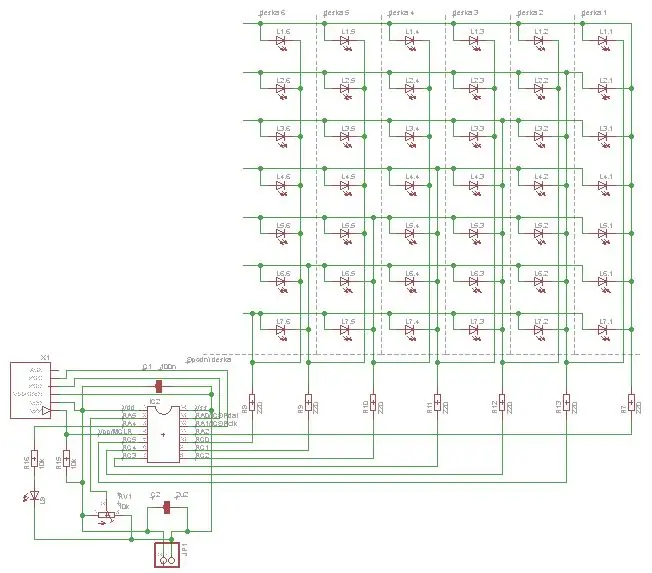
Dobre, máme nápad. Ďalej potrebujeme niekoľko schém.
Aby ste dokázali zvládnuť veľa diód LED s nie tak komplikovaným zariadením, je dobré použiť charlieplexing. Charlieplexing je blízko matice, ale kombinuje riadky a stĺpce dohromady. Ide o to, aby bol 6 -stranný strom a potom s obvyklými princípmi bolo možné použiť maticu charlieplexovania 5 × 6 alebo 6 × 7. Sú Vianoce, potom použite väčšiu. Rozhodol som sa použiť maticu 6 stĺpcov a 7 riadkov. Potom potrebujeme MCU s minimálne 7 GPIO pinmi, každý s možnosťou pracovať ako výstup a vstup (alebo 3. stav). Jeden z najlacnejších je PIC16F15323.
Máme voľné piny, potom napríklad využite A/D prevodník na nejakú prácu a dajte jednu LED na vrch.
Dobre, schéma je na mieste.
Ďalšia časť sa rozhodne, ako usporiadať dosku.
Krok 2: Doska
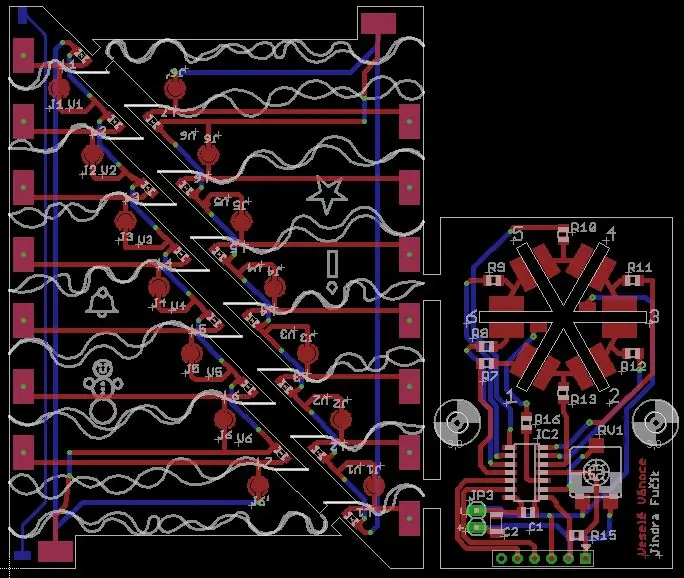
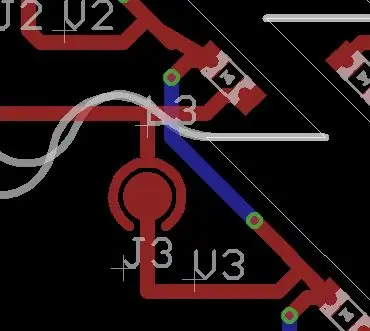
Môj plán je mať generickú dosku, ktorá sa dá použiť 6 ×. Jedna doska do každého stĺpca.
Predpokladajme, že máme obojstrannú dosku, môžeme mať dva stĺpce na dosku, jednu stranu napájajúcu LED zhora nadol, druhú zdola nahor. Musíme mať miesto, kde tieto dva kanály rozdelíme. Na delenie liniek DPS máme dve obvyklé možnosti.
- Môžeme použiť nôž a rezanú šnúru Cooper (musíte byť presní, inak poškodíte dosku)
- Alebo môžeme vyvŕtať križovatku (nazývanú „cez“)
Dávam prednosť vŕtaniu. Je to jednoduchšie a menej viditeľné.
Musíme tiež podávať riadky, ale musíme vybrať ten správny, ktorý je kanálom z príslušného stĺpca. Rozhodol som sa použiť spájkovaciu spojku PCB. Je to jednoduché a takmer zadarmo. Potom na každej doske, ktorá predstavuje jeden stĺpec, máme jednu „križovatku“Jx a jednu „cez“Vx, ktoré predstavujú konkrétnu dosku x. Znamená to, že na doske 1 musíme spájkovať „križovatku“J1 a vyvŕtať „cez“V1. Jednou malou výhovorkou je doska 6, ktorá musí napájať dva rady a potom mať dve „križovatky“J6 a J6 '.
Poslednou časťou je vytvorenie „základnej“dosky, ktorá bude obsahovať MCU a ostatné elektronické súčiastky. Táto doska je relatívne jednoduchá bez špeciálnych funkcií.
Krok 3: Objednávka DPS
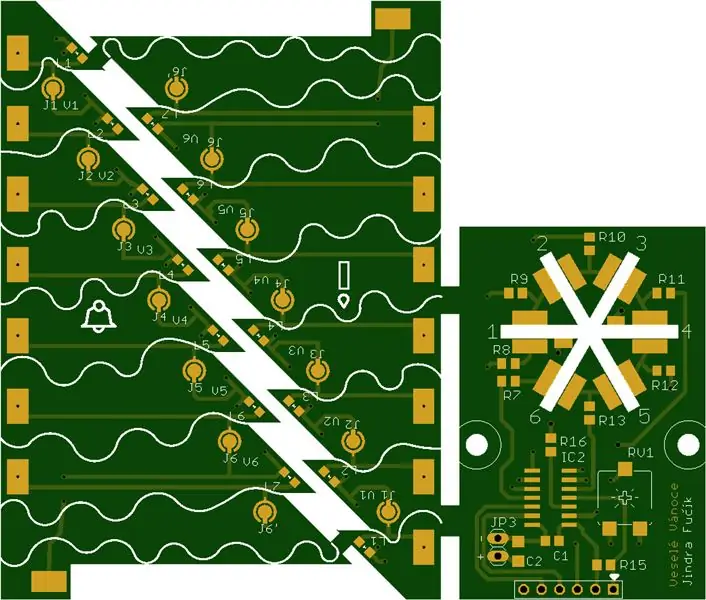
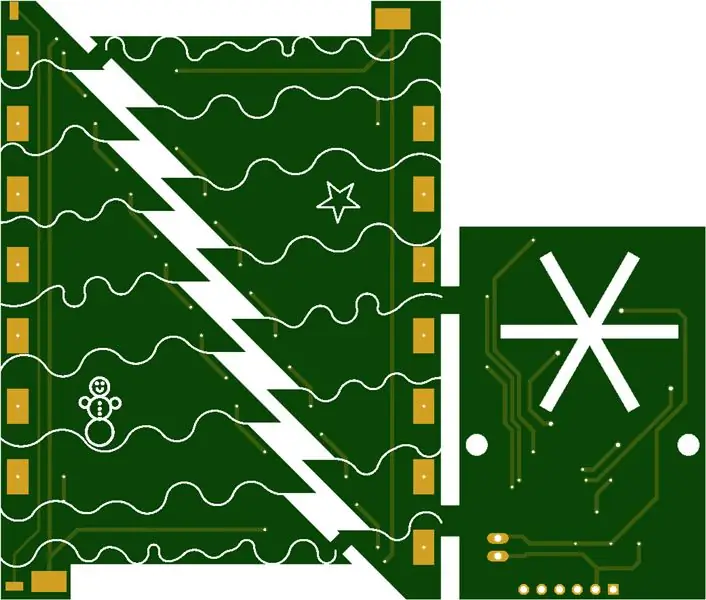
Na objednávanie dosiek používam výrobu v Číne.
Jeden z rýchlejších a najpohodlnejších pre mňa je AllPCB. Majú jednoduchý objednávkový systém. Na prvej stránke zadajte rozmer. Pre tento rozmer dosky je 85 × 100 mm, zvoľte množstvo (nezabudnite, že na jeden strom potrebujete 3 ks), ponechajte 2 vrstvy a hrúbku 1, 6 mm. Teraz kliknite na cenovú ponuku a potom dostanete cenu vrátane zásielky.
Môžete upraviť farby dosiek, ale zelená je najlepšia farba pre strom a biela je najlepšia pre imitáciu snehu.
Zadajte svoju e -mailovú adresu a kliknite na „Vložiť do košíka“.
Budete požiadaní o „súbor Gerber“. Priložený súbor charlieplex7_85x100_brd.zip ho potom nahrajte. Vyberte svoju adresu, preferovaný spôsob platby a dokončite objednávku.
Krok 4: Pripravte PCB a spájkovačku dielov
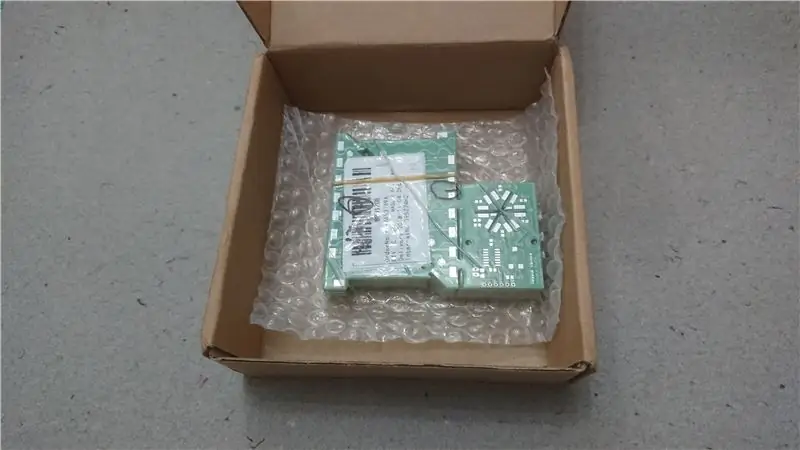

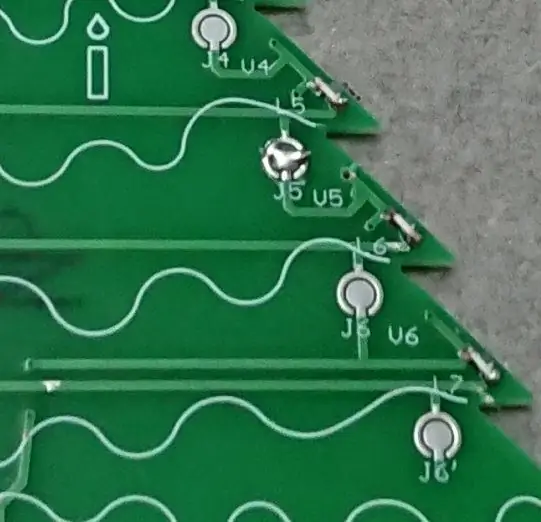

Do niekoľkých dní môžete očakávať balíček s PCB.
V prvom rade musíme rozdeliť dosky. Sú prepojené malými mostíkmi. Pre jednoduchšie objednanie sú tu spojené tri diely. Používam nožnice, ktoré sú rýchle, ale pomocou žiletkovej píly JLC je strih hladší.
Po dokončení rezu pripravte, ktorá doska bude použitá pre ktorý stĺp. Buďte opatrní pri výbere dosiek pre stĺpce 3 a 6. Dosky 3 a 6 musia obsahovať na zadnej strane ďalší drôt pre hornú LED diódu. Dosky s týmto extra drôtom sú tie s obrázkami snehuliaka a zvončeka.
Ďalším krokom je vyvŕtanie príslušných priechodiek a spájkovacích spojov.
Potom spájkujte všetky LED diódy SMD, odpory procesora a ďalšie elektronické súčiastky na šesť stĺpcových dosiek a jednu základnú dosku.
Krok 5: Spájkujte spolu


Keď sú všetky elektronické súčiastky SMD spájkované, je čas spájkovať dosky dohromady.
Prvým krokom je spájkovanie všetkých šiestich stĺpikových dosiek k základnej doske. Začnite malými bodmi na jednej strane (napríklad iba hornou stranou). spájkovacie dosky. Dosky spájkujte opatrne, zamerajte sa na umiestnenie dosiek blízko stredu, ale tak blízko, aby v strede vznikol šesťuholník.
Keď je všetkých šesť dosiek pripevnených k základnej doske, použite ako držiak jednu náhradnú prázdnu základnú dosku. Nakreslite túto náhradnú dosku na vrch stĺpových dosiek, ktorá zaistí stĺpové dosky v očakávanej polohe a vzdialenosti. Vďaka tomu je všetka konštrukcia stabilnejšia a je jednoduchšie spájkovať asi tri spodné rady na dosky. Po dokončení spájajte zadné strany dosiek, horné strany znova spájkujte do konečného stavu a nezabudnite na tieto dva ďalšie káble pre horné LED diódy.
Potom odstráňte pomocnú náhradnú dosku a dokončite spájkovanie všetkých stĺpcov.
Posledným krokom je LED namontovaná na vrchu THT. Vyrežte vodiče tejto diódy LED, formátu vedeného tak, aby sa zmestili na zadnú stranu dosiek, a spájkujte ju do polohy s katódou na doske 3 a anódou na doske 6.
To je z hľadiska spájkovania všetko.
Krok 6: Softvér



Softvér je veľmi ľahký.
Pripravil som jednoduchý príklad, že pomocou tabuliek tradičných pre MCU Microchip PIC. Softvér používa jeden časovač na prerušenie na prechádzanie diód LED a rámcov displeja uložených vo „video“RAM.
Hlavný program sledujte iba ďalší krok. Posuňte údaje do pamäte „video“RAM a vložte do nej ďalší stĺpec.
Tiež načítava hodnotu z DA prevodníka a používa ho na trvanie nasledujúceho rámca.
Môžete si stiahnuť zdrojový kód a upraviť ho, alebo si môžete stiahnuť iba hexadecimálny súbor a používať ho tak, ako je.
Na programovanie HEXu k procesoru používam PICkit3.
Súbor HEX je naprogramovaný na dokončenie vianočného stromčeka pomocou šesťdierovej zásuvky 0,1 X1. Nie je tu potrebné spájkovať žiadny konektor. Použite priame vodiče dodávané s PICkit 3 s kolíkmi na oboch stranách. Kolíky prevlečte cez otvory a jemne ich zatlačte do otvorov.
Doska obsahuje rovnakú značku trojuholníka pre kolík 1 ako PICkit3. Pri programovaní skontrolujte, či je vodič označený trojuholníkom na jednom PICkit3 vo vyznačenom otvore v doske.
Na programovanie používam MPLAB IPE (integrované programovacie prostredie).
Pred spustením programovania nezabudnite povoliť napájanie dosky z nástrojov. Táto možnosť je k dispozícii na karte „Napájanie“IPE.
Po programovaní zostanú nástroje na doske a potom môžete priamo skontrolovať výsledok.
Krok 7: Dokončenie




Záverečnou časťou je montáž batérie ako stojana.
Používam držiak batérie 3 × AA. Tento držiak má spravidla dva otvory pre dve skrutky M3. Základná doska má rovnaké otvory, montáž je potom jednoduchá pomocou dvoch skrutiek M3 × 12 a príslušných matíc.
Pred montážou spájkujte napájacie vodiče k základnej doske a k držiaku batérie.
A to je všetko. Pripojte tri batérie a užívajte si.
Odporúča:
Webový vianočný stromček (ktokoľvek ho môže ovládať): 19 krokov (s obrázkami)

Webový vianočný stromček (ktokoľvek ho môže ovládať): Chcete vedieť, ako vyzerá vianočný stromček ovládaný webovou stránkou? Tu je video, ktoré predvádza môj projekt môjho vianočného stromčeka. Živý prenos sa už skončil, ale urobil som video, ktoré zachytáva, čo sa deje: Tento rok, v strede Decembe
Vstavaný LED vianočný stromček s 3D tlačou: 10 krokov (s obrázkami)

Vstavaný LED vianočný stromček s 3D tlačou: Jedná sa o vianočný stromček s 3D tlačou a vstavanými adresovateľnými diódami LED vo vnútri. Je teda možné naprogramovať diódy LED na pekné svetelné efekty a použiť 3D vytlačenú štruktúru ako difúzor. Strom je rozdelený na 4 etapy a základný prvok (strom
Vianočný stromček FlatPack: 6 krokov (s obrázkami)

Vianočný stromček FlatPack: Mám " chýba nám-chýbaš " pošta z Instructables minulý týždeň a áno … tiež mi chýbaš ^ _ ^ No, trochu zaneprázdnený skutočným svetom, ale včera - 25. decembra - boli prázdniny. Moja žena a deti navštevujú moju svokru, takže som bol sám doma
Poháňaný vianočný stromček v službe Google Trends: 6 krokov (s obrázkami)

Vianočný stromček poháňaný službou Google Trends: Chcete vedieť, ako sú Vianoce trendy? Zistite to pomocou vianočného stromčeka poháňaného trendmi Google! Večierkový režim v cene
Vianočný stromček ATmega (arduino): 10 krokov (s obrázkami)

Vianočný stromček ATmega (arduino): Vianočný stromček ATmega (arduino)
